Home > Geräteeinstellungen > Ändern der Geräteeinstellungen am Funktionstastenfeld > Speichern der bevorzugten Einstellungen als Favoriten > Weisen Sie einer IC-Karte einen Favoriten zu. > Weisen Sie einer IC-Karte mit dem IC-Kartenleser einen Favoriten zu.
Weisen Sie einer IC-Karte mit dem IC-Kartenleser einen Favoriten zu.
Sie können Ihrer IC-Karte einen Favoriten zuweisen. Wenn Sie mit Ihrer IC-Karte den IC-Kartenleser berühren, der an Ihr Gerät angeschlossen ist, wird Ihr persönlicher Favorit automatisch im Touchscreen angezeigt.
- Sie können nicht dieselbe IC-Karte für mehrere Favoriten verwenden.
- Um die IC-Karte einem anderen Favoriten zuzuweisen, müssen Sie zuerst die Registrierung der IC-Karte aufheben, um sie anschließend mit dem neuen Favoriten zu registrieren.
Bevor Sie einer IC-Karte eine Verknüpfung zuweisen, registrieren Sie einen externen IC-Kartenleser. Registrieren Sie den Kartenleser über Web Based Management. Ihr Gerät unterstützt externe IC-Kartenleser, die HID-Klassentreiber unterstützen.
- Starten Sie Web Based Management.

 Zugriff auf Web Based Management
Zugriff auf Web Based Management - Klicken Sie in der linken Navigationsleiste auf .
 Wenn die linke Navigationsleiste nicht angezeigt wird, navigieren Sie von
Wenn die linke Navigationsleiste nicht angezeigt wird, navigieren Sie von .
. - Geben Sie die erforderlichen Informationen ein und klicken Sie dann auf Senden.
- Starten Sie das Brother-Gerät neu, um die Konfiguration zu aktivieren.
- Verbinden Sie den Kartenleser mit Ihrem Gerät.
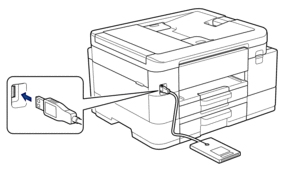
- Wenn der Startbildschirm angezeigt wird, drücken Sie
 [Favoriten] im Display.
[Favoriten] im Display. - Drücken Sie die Tabtaste von [1] zu [3], um den Favoriten-Bildschirm anzuzeigen, der den Favoriten enthält, den Sie Ihrer IC-Karte zuweisen möchten.
- Halten Sie den Favoriten gedrückt, bis die Optionen erscheinen.
- Drücken Sie
 oder
oder  , um die Option [Karte/NFC registrieren] anzuzeigen, und drücken Sie anschließend auf diese.
, um die Option [Karte/NFC registrieren] anzuzeigen, und drücken Sie anschließend auf diese. - Berühren Sie den IC-Kartenleser, der an Ihr Gerät angeschlossen ist, mit der IC-Karte.
- Drücken Sie [Anmelden].Der Favorit wird der IC-Karte zugewiesen.
War diese Seite hilfreich?



